软件产品

政企采购
软件产品

政企采购
想象一下,你手里拥有一个神奇的工具,它能让你轻松合并多个PDF文件,省去繁琐的操作步骤,让工作变得更高效。是不是觉得很神奇?那么,不妨让我来介绍一款便捷的PDF合并工具,让你摆脱繁琐的操作,快速完成文件整合。无论是工作中的文档归档,还是个人资料整理,这款工具都能帮助你轻松实现。让我们一起来探索这个让生活更简单的小工具吧!
为了能够顺利地将PDF格式的文件进行合并操作,我们需要先在电脑里安装一个PDF文件合并工具。其实除了PDF文件合并工具之外,选择在电脑里安装带有PDF文件合并功能的PDF阅读器也是可以进行PDF文件合并操作的。接下来我们看看教程吧。

第一步:将需要进行操作的PDF文件打开
安装后点击图标打开软件,然后在页面上方的“文件”找到下方的“打开”选项并进行点击,将需要进行操作的PDF文件打开。
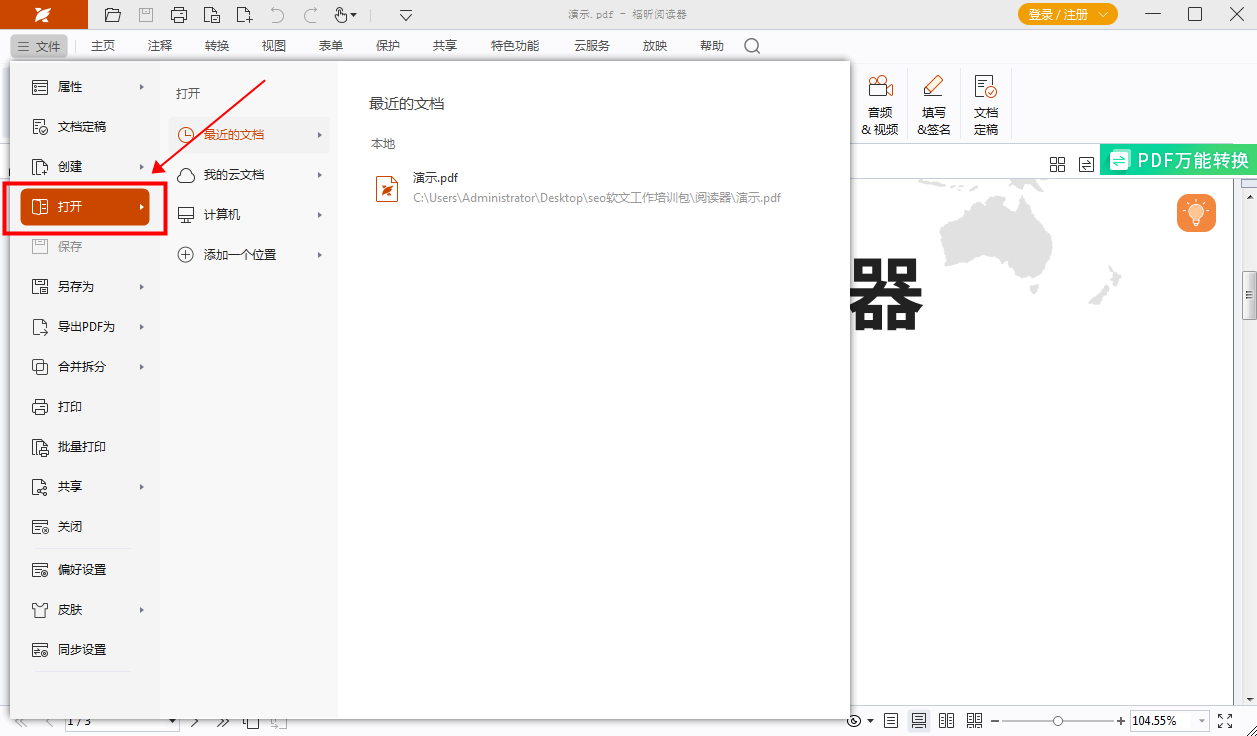
第二步:点击“PDF合并”
点击页面顶部工具栏“文件”下方功能区域的“PDF合并”,如图所示,之后进行相应的操作即可。
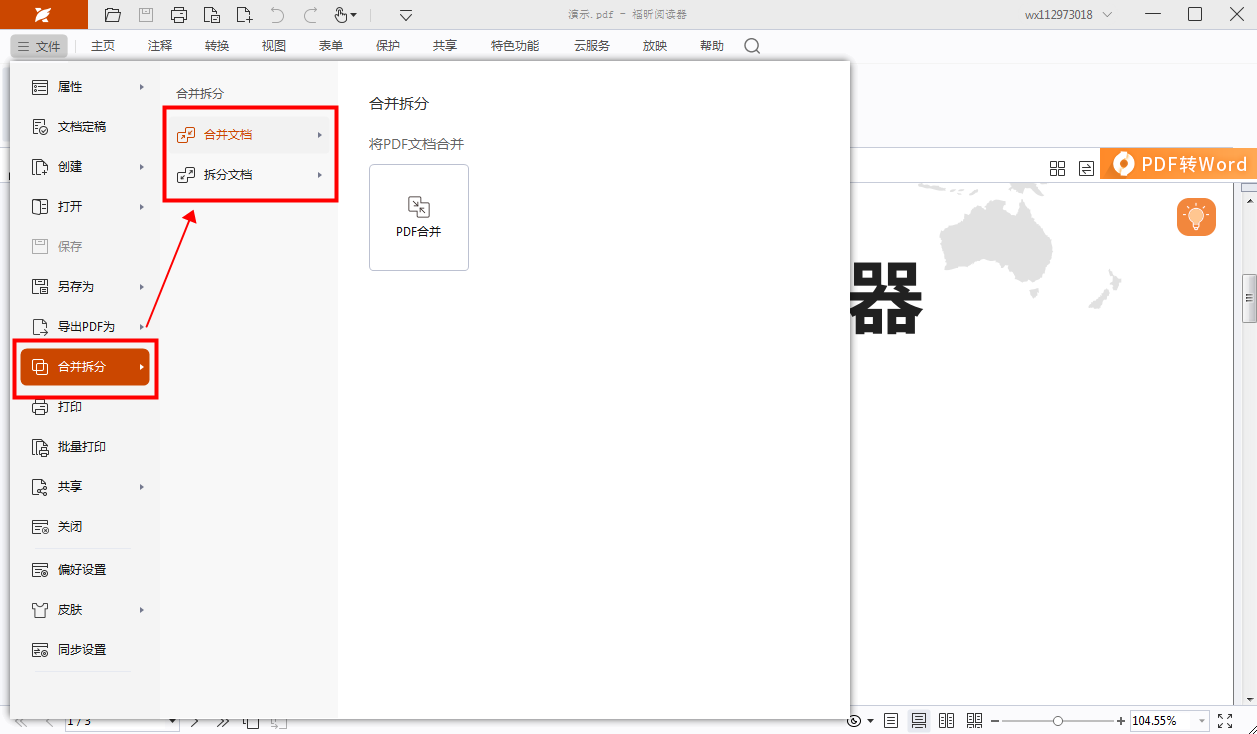
第三步:选择合并文件
在跳出的弹窗中,点击左上角的【添加文件】,将所有需要合并的PDF文件导入其中。我们还可以调整PDF顺序,设置好后点击【合并】。

福昕PDF编辑器是一款专业进行PDF文档修改、合并的软件工具。如果屏幕前的你还不知道福昕PDF编辑器怎么把多个PDF合成一个的话,赶紧点开下面的教程观看学习。通过下面的教程讲解,就可以快速掌握PDF文档合并专业技能了。

第一步:点击打开文件
当我们启动了PDF编辑器之后,我们需要在PDF编辑器上打开需要操作的PDF文件。
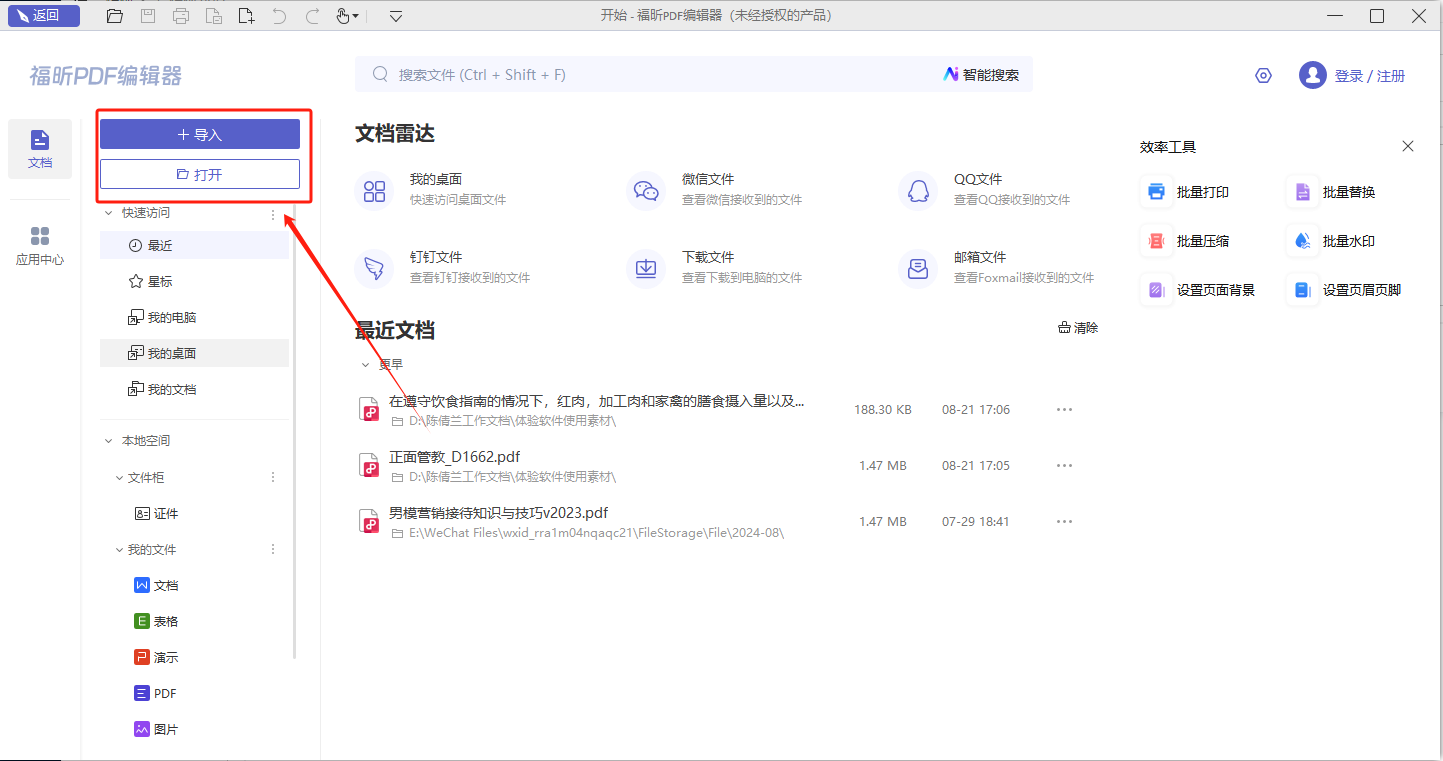
第二步:点击【合并文件】
打开了PDF文件之后,我们在工具栏上找到【合并文件】的选项并点击【合并文件】。
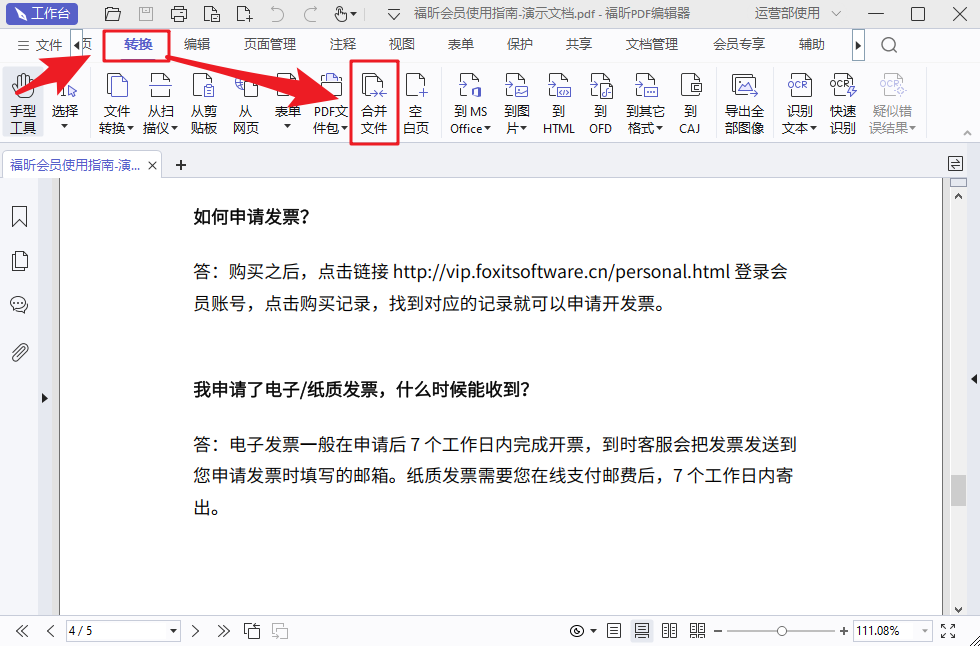
第三步:选择合并文件
在跳出的弹窗中,点击左上角的【添加文件】,将所有需要合并的PDF文件导入其中。我们还可以调整PDF顺序,设置好后点击【合并】。
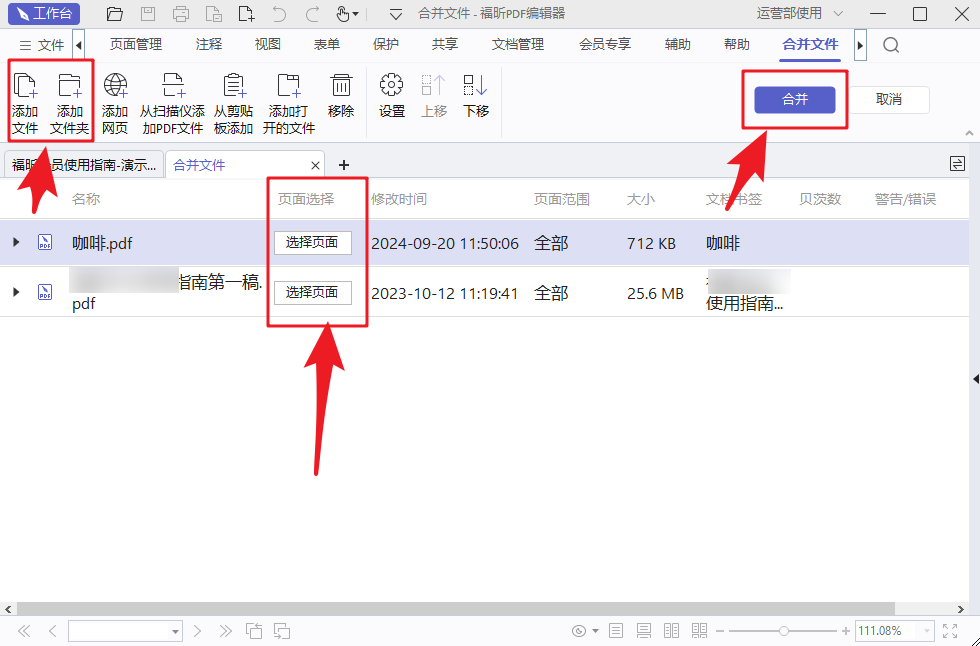
为了能够快速地将多个PDF文档合并成一个,小编我建议各位小伙伴还是使用PDF编辑器里的PDF文档合并功能来完成我们所想要进行的PDF文档合并操作。那么如何将多个PDF文档合并成一个呢?今天就让小编我来分享给大家关于PDF文档合并的具体操作步骤吧。

第一步:点击【合并文件】
在【福昕PDF编辑器MAC版】官网,下载安装【福昕PDF编辑器MAC版】到自己的电脑上。安装完成后双击打开软件,点击【合并文件】。
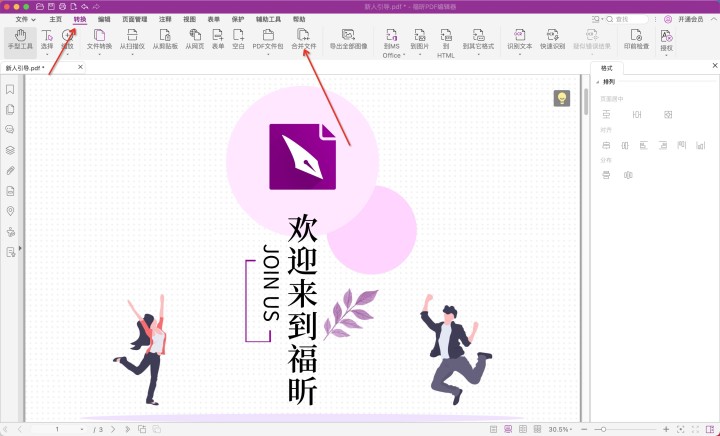
第二步:选择合并文件
在跳出的弹窗中,点击左上角的【添加文件】,将所有需要合并的PDF文件导入其中。我们还可以调整PDF顺序,设置好后点击【合并】。
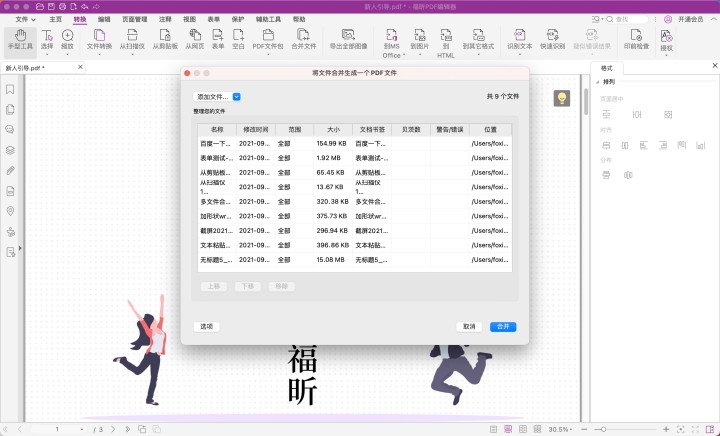
福昕PDF编辑器是一款功能强大的PDF编辑工具,其内置的PDF合并工具让用户可以轻松合并多个PDF文件为一个文件,提高工作效率。用户只需简单操作便可快速完成合并任务,无需安装额外软件。这个工具支持多种文件格式的合并,能够满足用户不同需求。同时,该编辑器还具备其他丰富的编辑功能,如拆分、加密、注释等,为用户提供全方位的PDF文件处理解决方案。总的来说,这个工具是一款实用便捷的PDF工具,值得用户尝试和使用。
本文地址:https://www.foxitsoftware.cn/company/product/14053.html
版权声明:除非特别标注,否则均为本站原创文章,转载时请以链接形式注明文章出处。